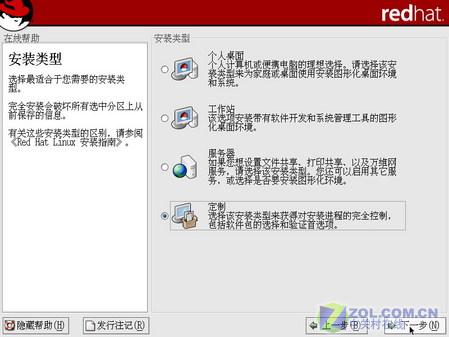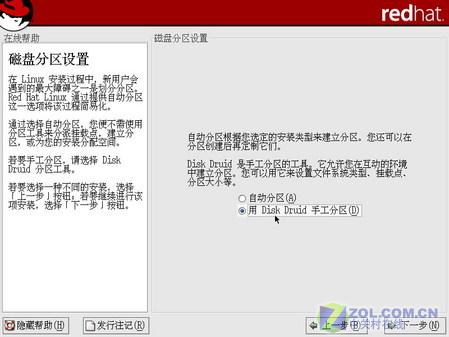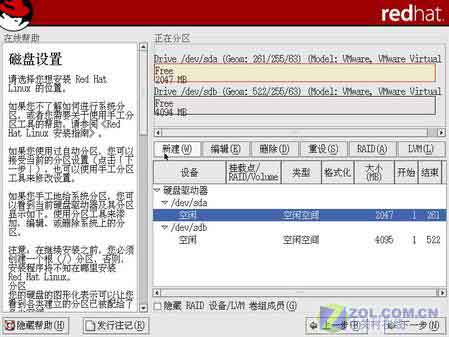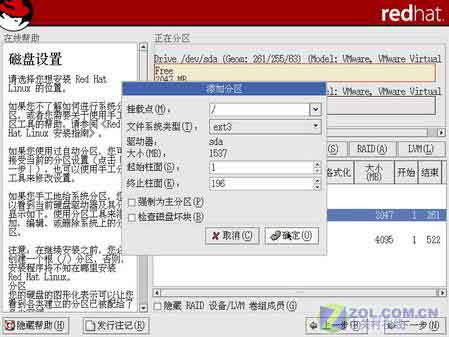第七步
选择安装类型*********如图7所示******,Red Hat提供了三种不同类型的软件包套件,个人桌面,工作站和服务器。可以根据自己的需要选择不同的安装类型。这里我们选择“定制”。
第八步
硬盘分区*********如图8所示。Linux操作系统下分区划分和Windows的不同。习惯了Windows工作模式的朋友在这一步可能会遇到困难。但是不要害怕,下面的每一步都弄明白就可以顺利完成分区过程。
选择“用 Disk Druid 手工分区”,单击“下一步”
PS:这里选择“自动分区”会有破坏硬盘原有数据的可能性。
第九步
开始对硬盘进行分区*********如图9所示******,在这里可以看到目前现有磁盘的分区情况。我们可以通过双击空闲的磁盘空间或者点击“新建”按钮来为Linux创建一个新的分区。
第十步
我们双击空闲的磁盘分区,会出现一个添加分区的对话框如图10所示******,在“挂载点”的下拉列表中选择/,也就是“根挂载点”。在“文件系统类型”的下拉列表中选择ext3,这个是Linux所使用的文件系统类型。为分区指定空间大小,起始柱面不需要更改,点击终止柱面输入框后面的上下箭头来根据需要调整分区大小。点击“确定”按钮。
PS:在整个Linux系统中有且只有一个根挂载点,这个将是整个系统的根目录。Linux并不像Windows和DOS操作系统有很多盘符,每个盘符都有一个“根目录”。Linux系统下的/目录永远是目录树的最底层。